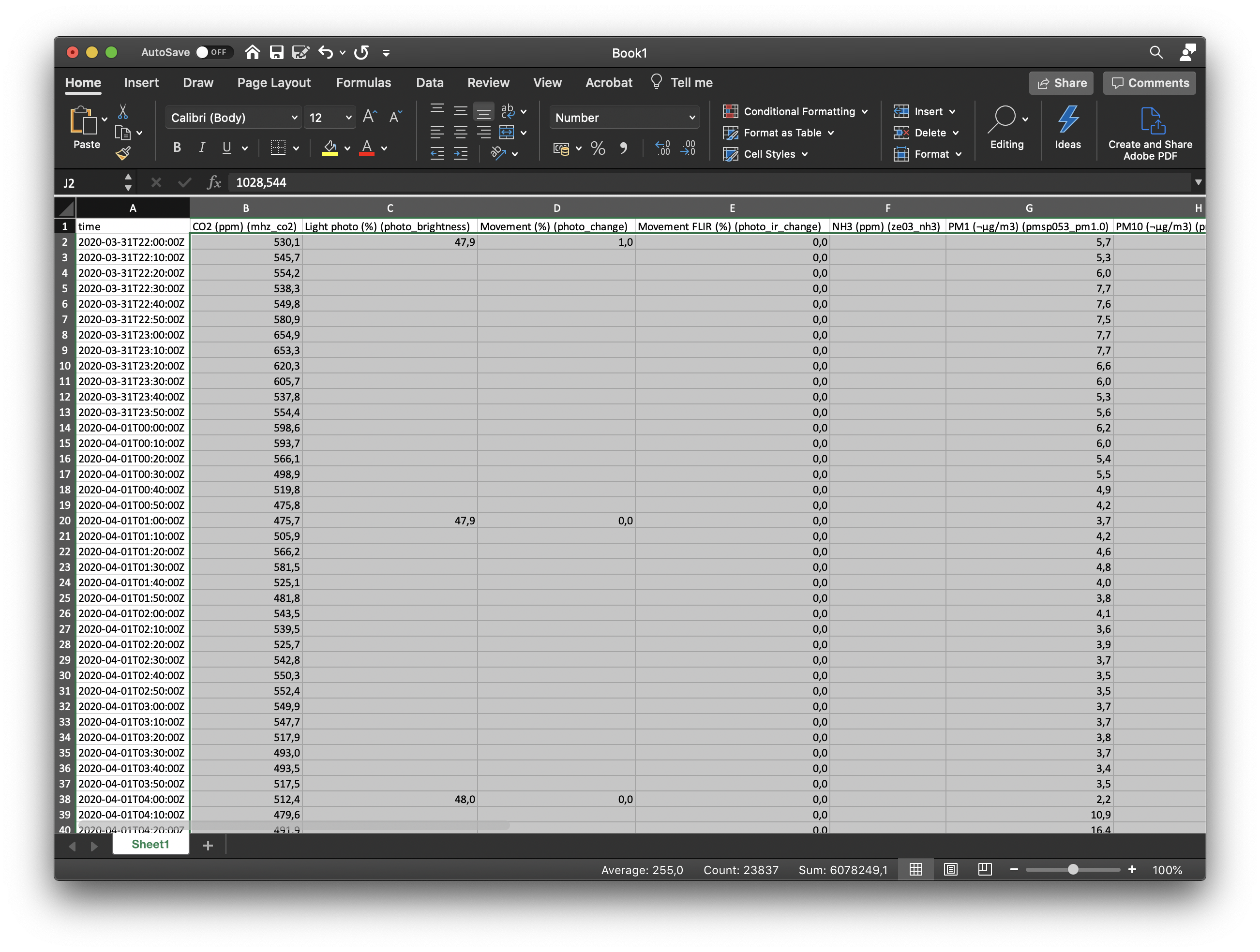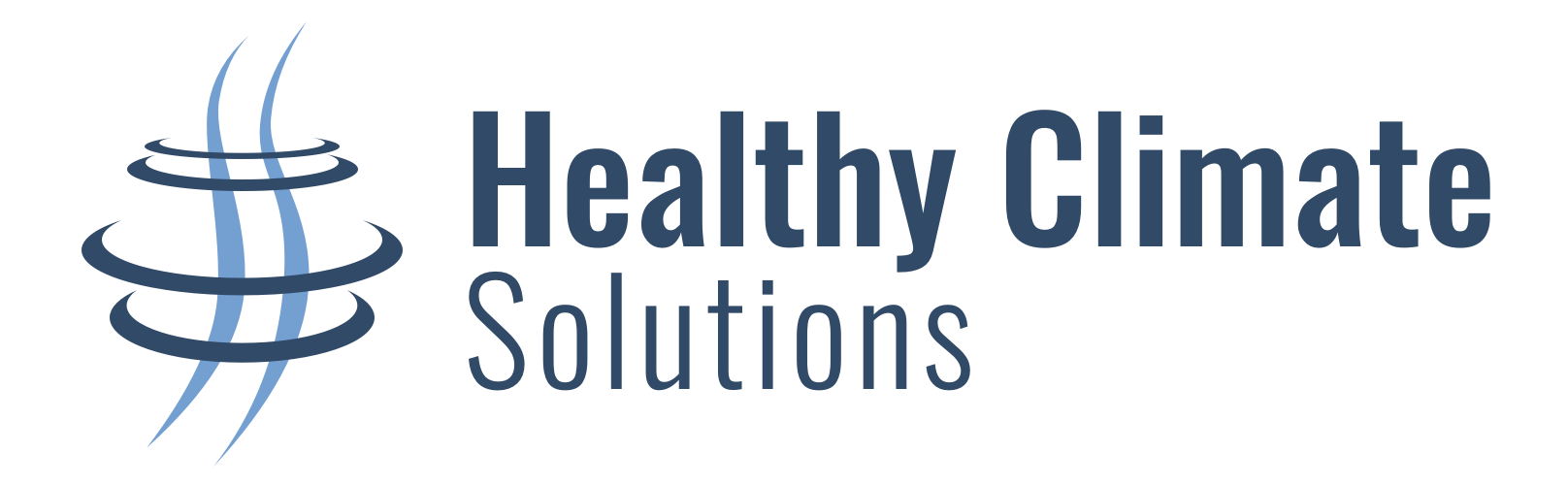Data exporteren uit de app en importeren in Excel
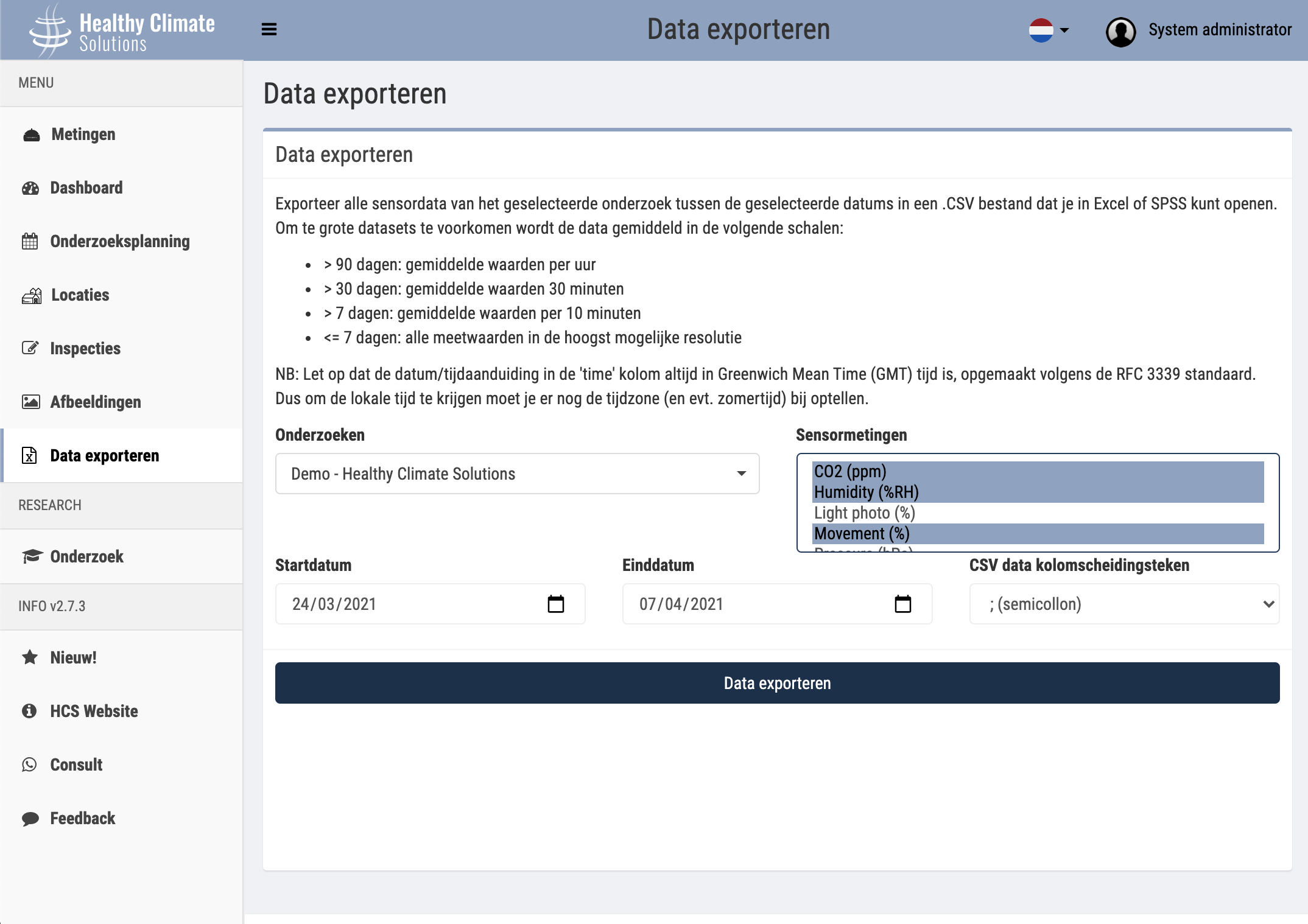
Data exporteren vanuit de Healthy Climate app gaat als volgt:
- Ga naar het menu item 'Data exporteren'
- Selecteer het gewenste onderzoek om data van te exporteren
- Pas de start/einddatum aan op basis van welke dagen en data resolutie je wilt hebben (zie uitleg boven in het scherm)
- Selecteer (met de Command-toets ingehouden) een of meerdere Sensormetingen om te exporteren
- Druk op de knop Data exporteren
De data wordt geexporteerd met een punt (.) als decimaalscheidingsteken.
Als je Excel taal ingesteld is met komma (,) als decimaalscheidingsteken, volg je de volgende schermen om de data goed in te lezen:
EXCEL 2109 - met Power Query editor
- Open een leeg Excel document en ga naar Data -> Van CSV/Text. Selecteer het geexporteerde .CSV bestand uit de HCM app.
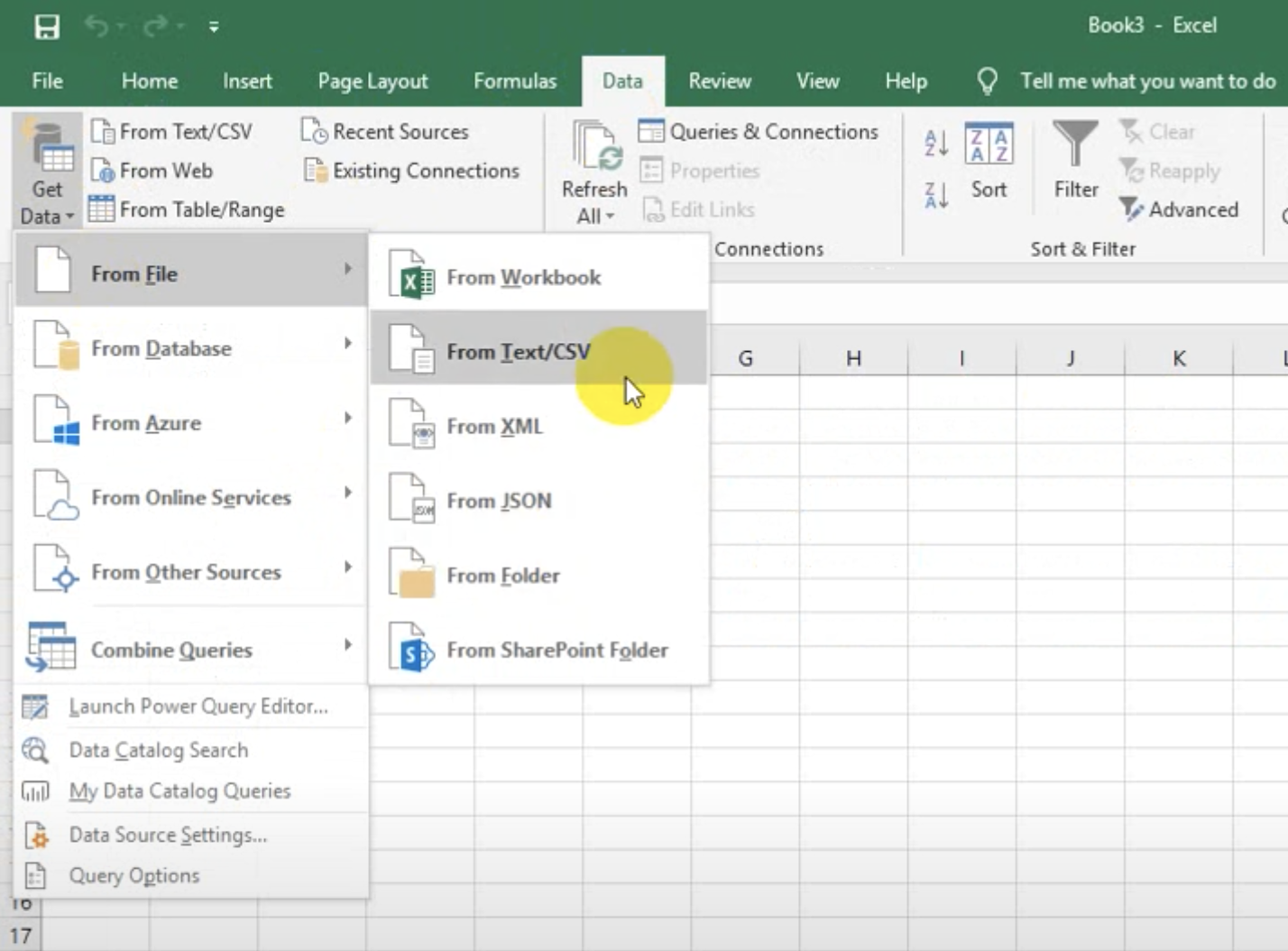
- Selecteer als kolomscheiding: 'Puntkomma' (afhankelijk van het in de HCM app geselecteerde kolomscheidingsteken) en als Data type detectie: 'Detecteer geen datatype'. Druk op 'Importeer'.
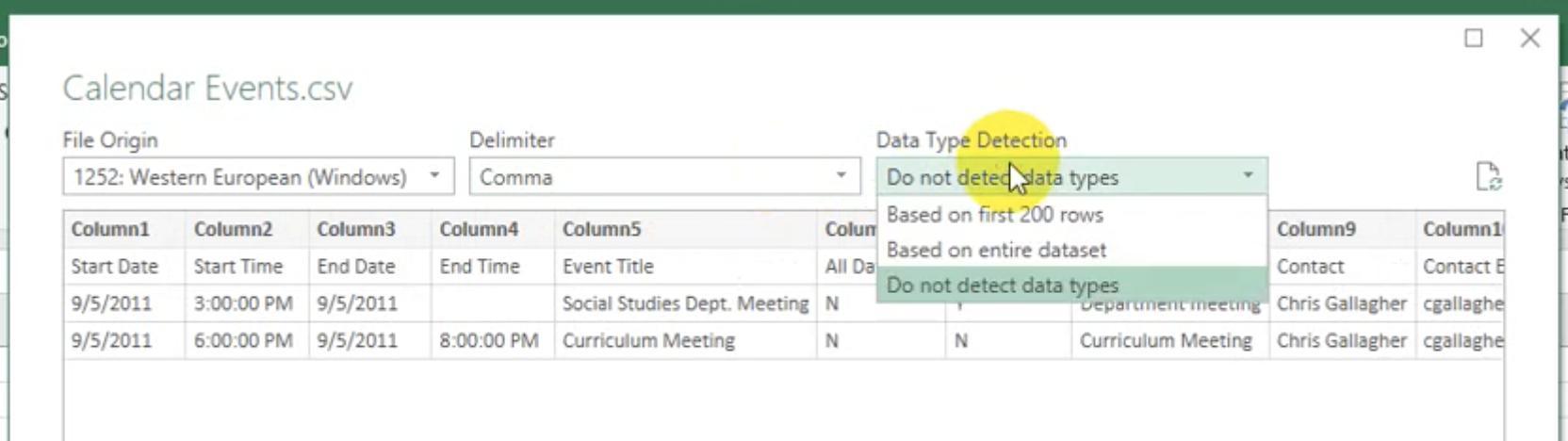
-
Ga naar de Power Query-editor en selecteer de kolom. Wijzig het gegevenstype in "decimaal getal" in het transformatiemenu.
Open de geavanceerde editor en voeg helemaal achteraan: , "en-US" toe aan de functie "Table.TransformColumnTypes".
Voorbeeld: #"Type gewijzigd" = Table.TransformColumnTypes(#"Kolommen verwijderd",{{"sales.grand_total_month", type number}}, "en-US")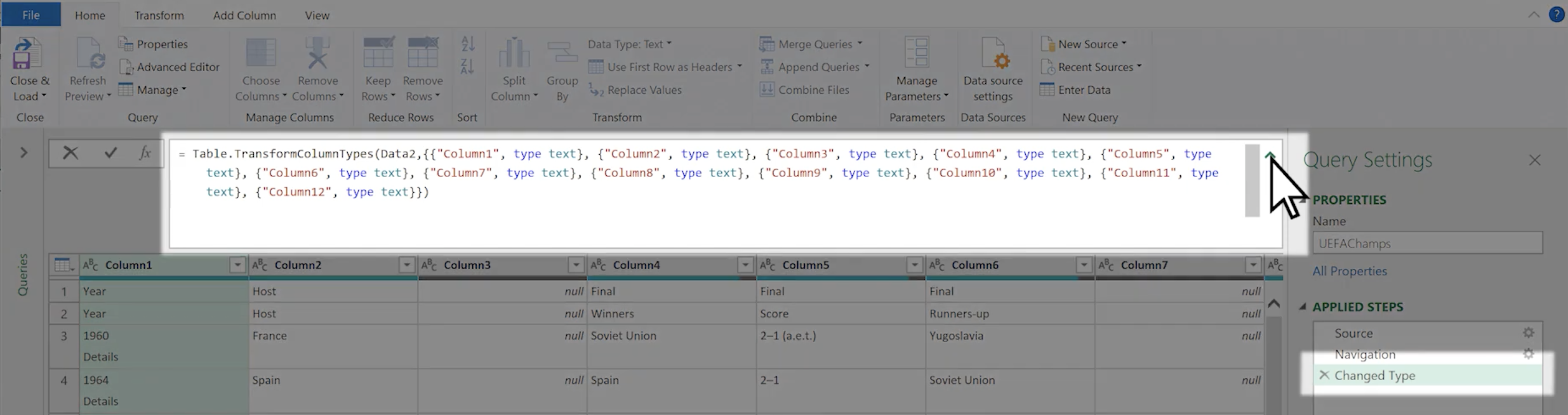
EXCEL zonder Power Query editor
- Open een leeg Excel document en ga naar Data -> Van externe bron -> Van text bron
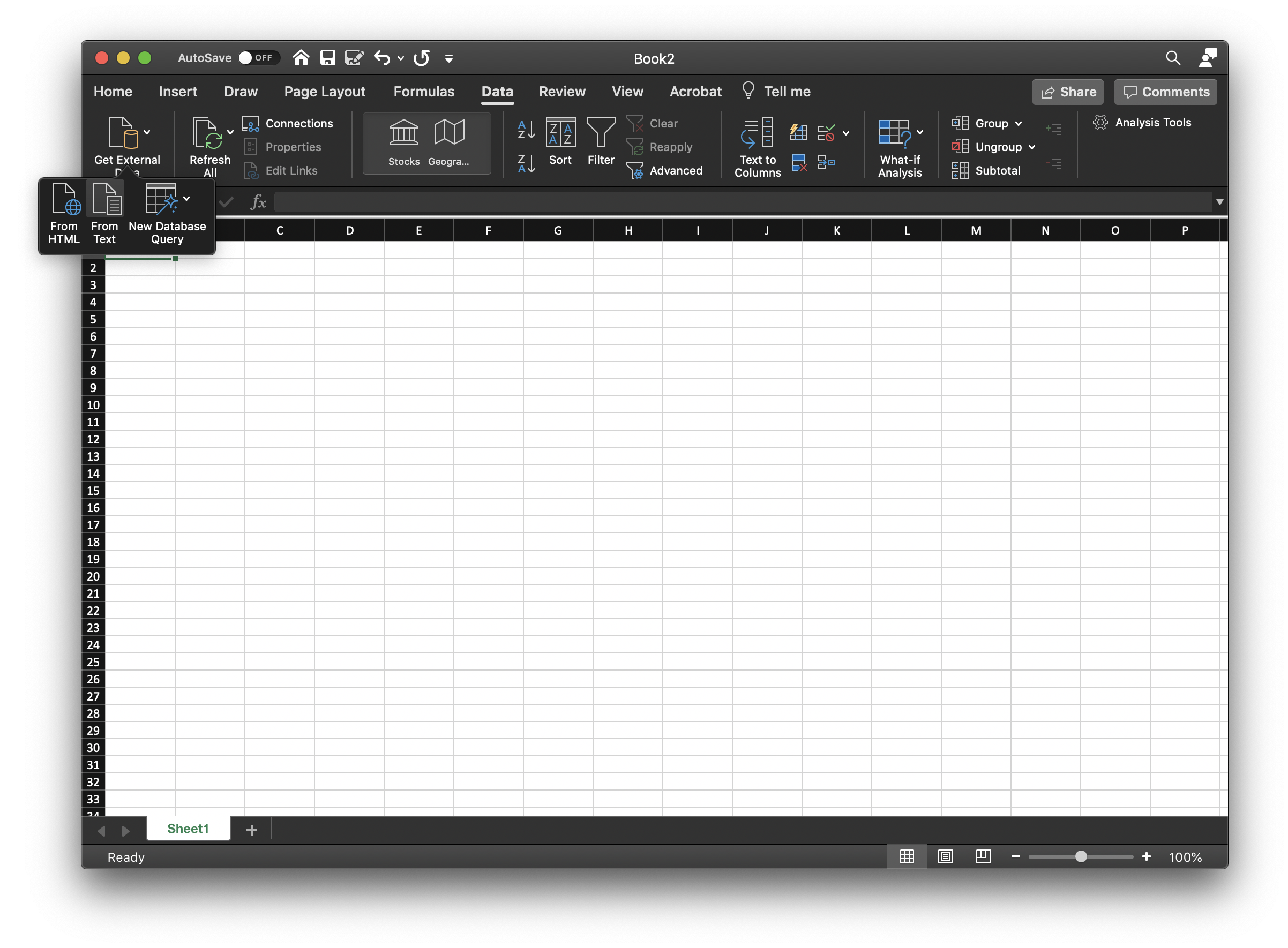
- Selecteer het bestand en open het. Geef aan dat het een tekengescheiden bestand is.
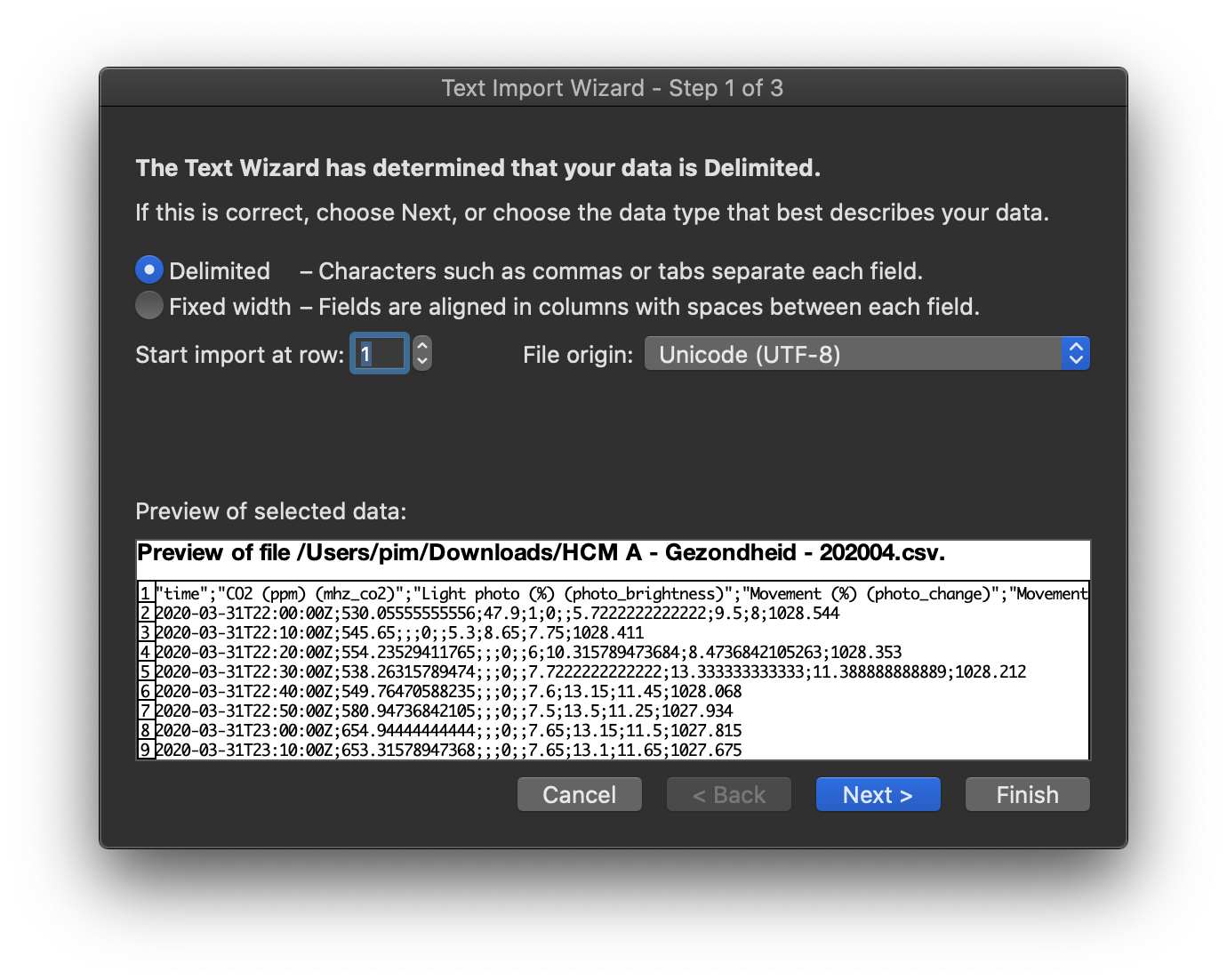
- Selecteer het bij exporteren van de data gebruikte kolomscheidingsteken (hier puntkomma ;) en ga naar het volgende scherm.
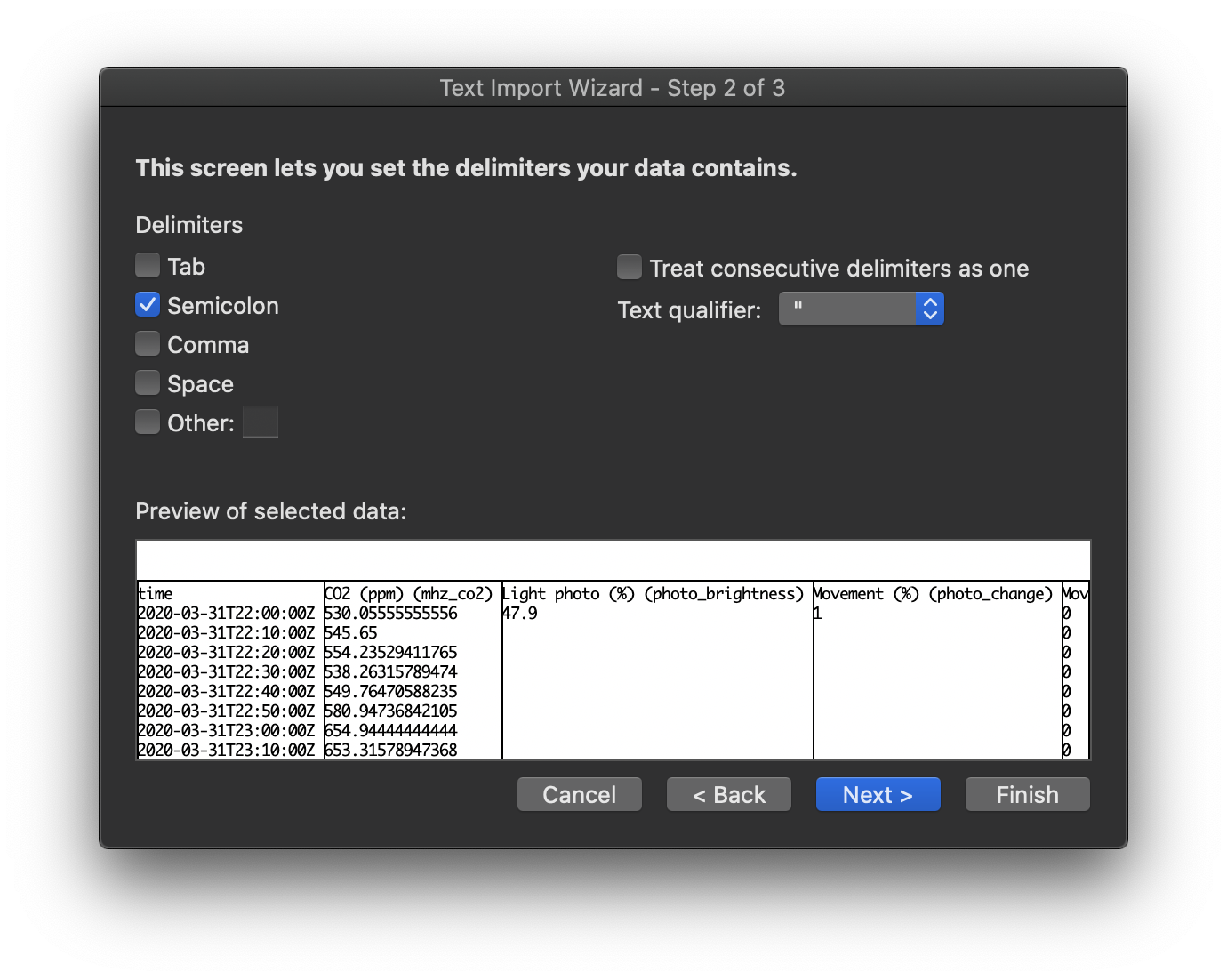
- In het volgende scherm kun je per kolom aangeven wat voor soort data er in elke kolom staat. Dit hoef je alleen voor de eerste kolom te doen door deze op Datum (Y-M-D) te zetten. Druk op de knop Geavanceerd.
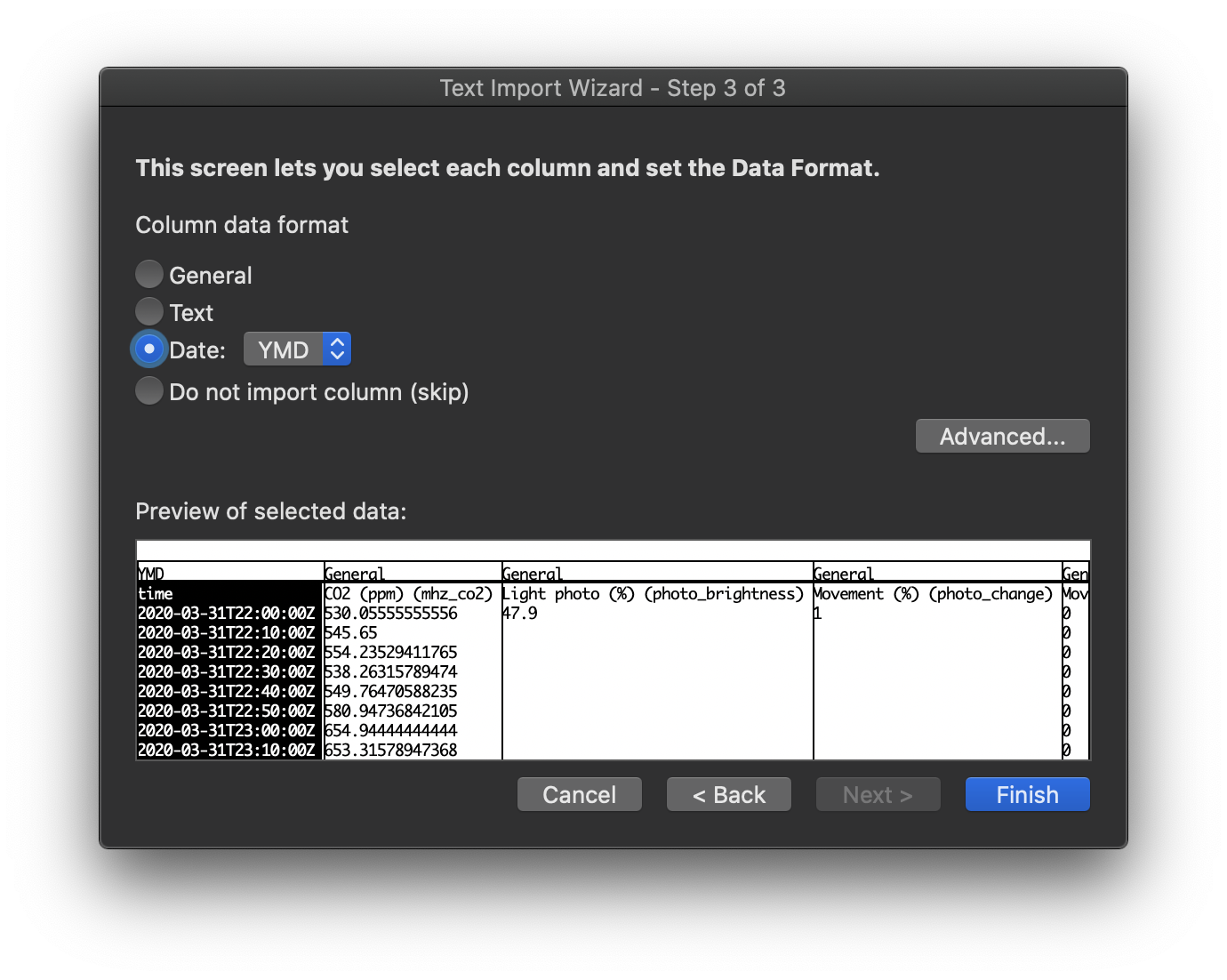
- Stel onder het decimaalscheidingsteken een punt (.) in. Kies je eigen gewenste duizendtalscheidingstelen. Druk op OK.
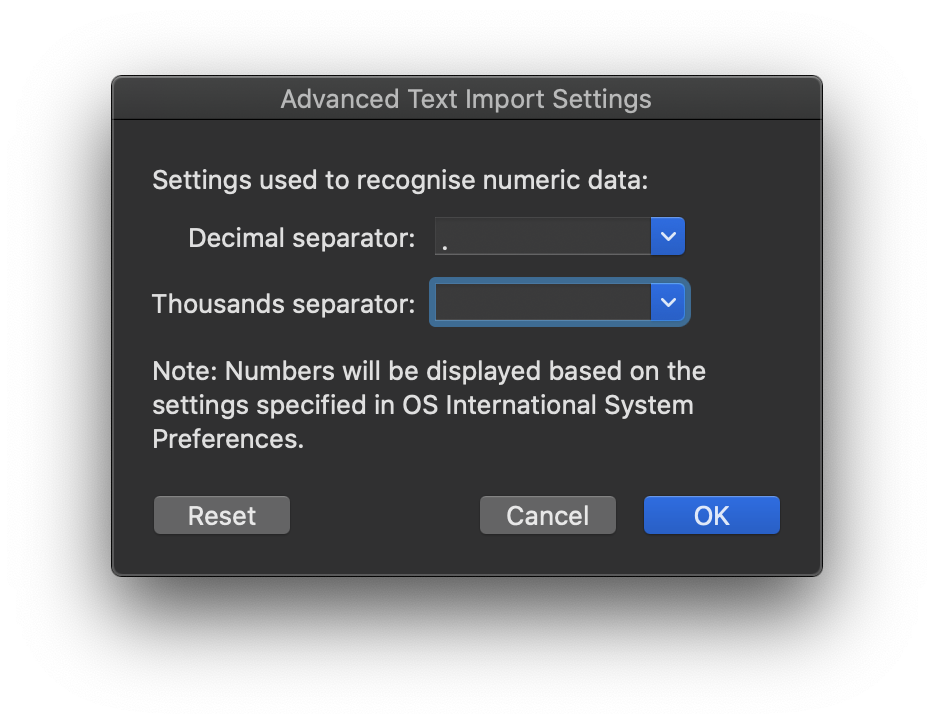
- Druk op Afronden/Finish en de data wordt juist geinterpreteerd. Als je de decimalen overal gelijk wilt maken, selecteer je de eerste rij getallen en druk je vervolgens tegelijk op 'Shift - Ctrl - Pijltje-naar-beneden' om alle cijfers in het tabblad te selecteren.
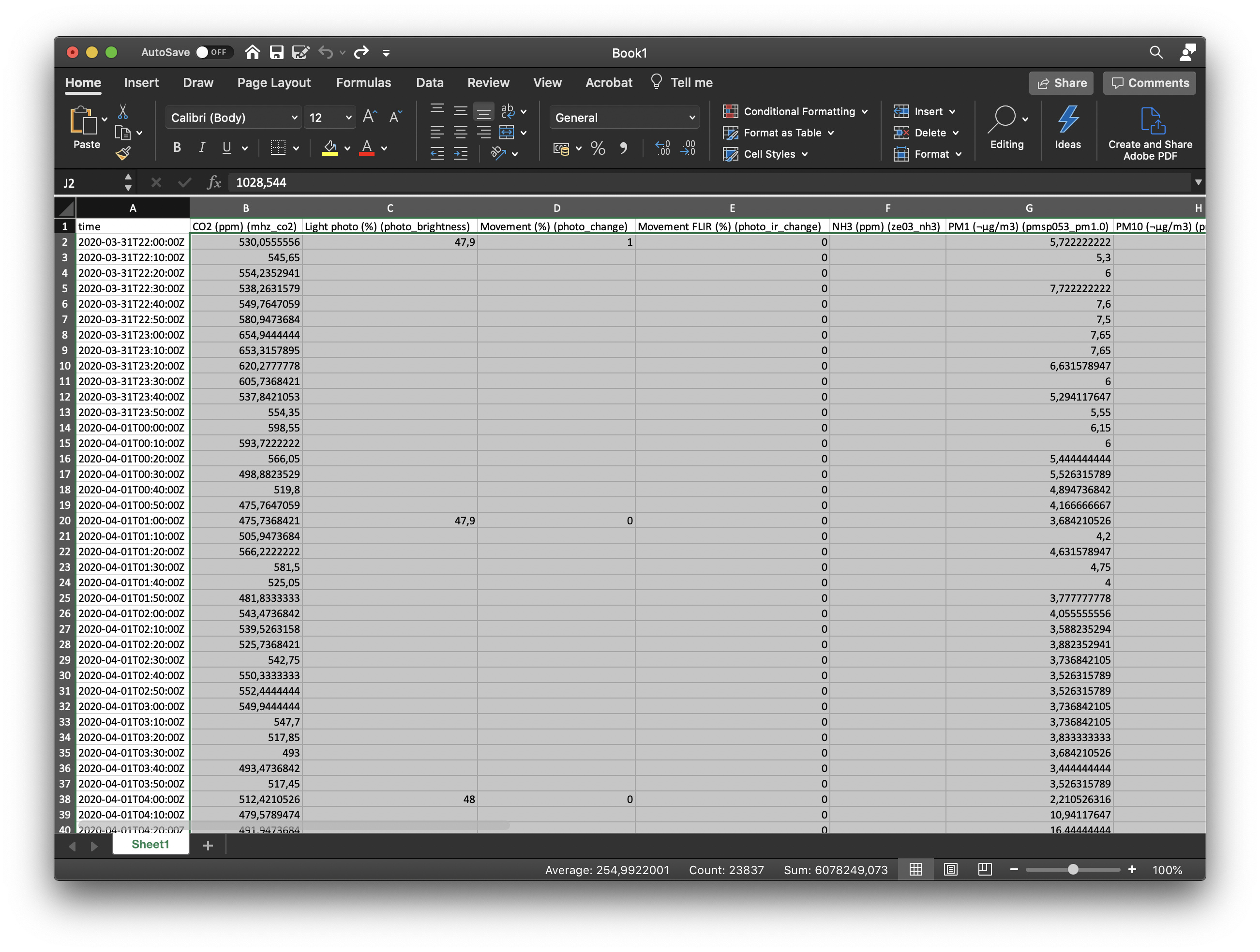
- Verminder het aantal decimalen naar wens met het knopje Verminder decimalen. (In het midden van de 'Home' knoppenbalk .00->.0)
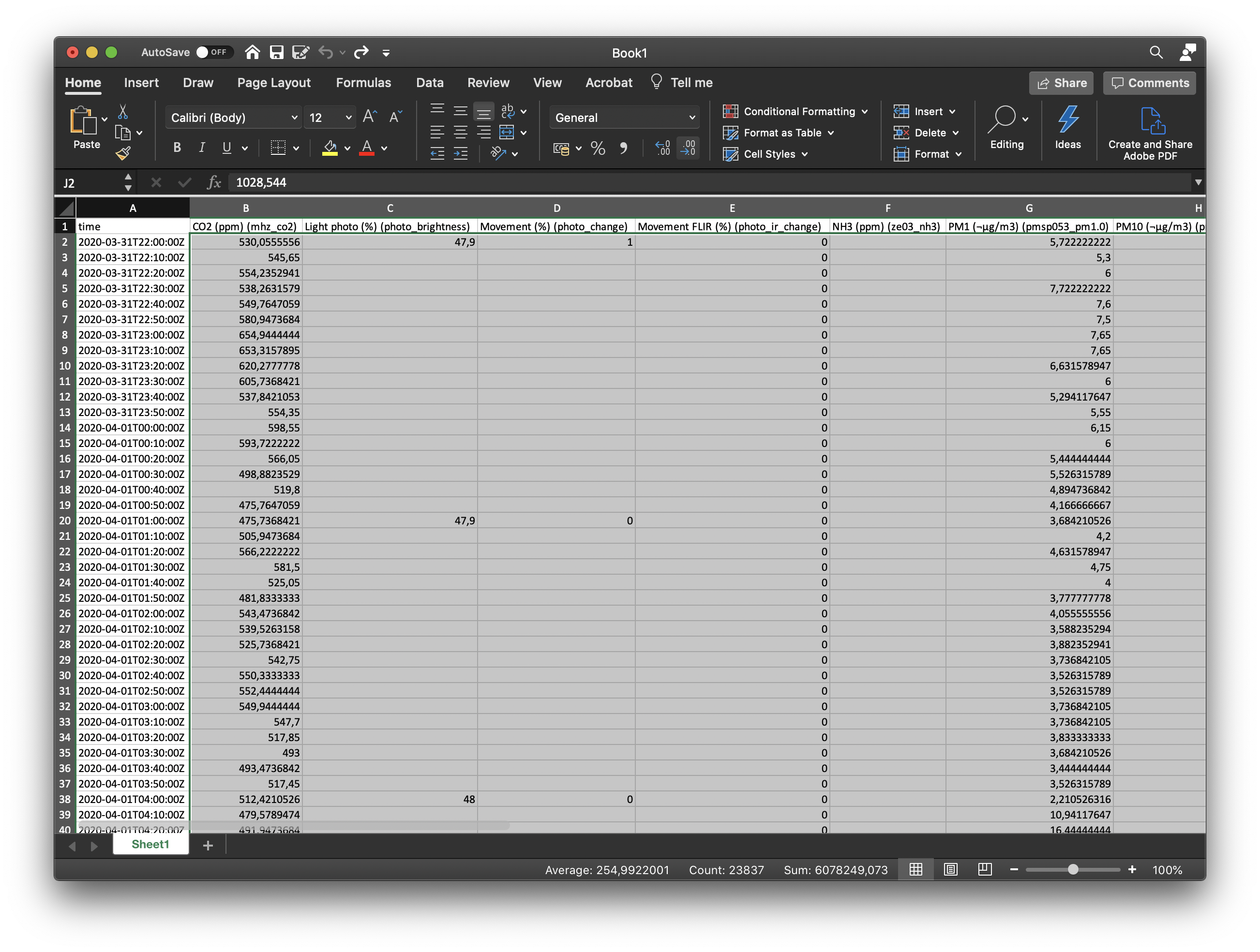
- ...totdat je het gewenste aantal decimalen hebt bereikt.